- 系统
- 教程
- 软件
- 安卓
时间:2020-12-25 来源:u小马 访问:次
PPT动画大师是一款PPT小插件,它有着强大的ppt动画制作功能,多种效果都可以实现,让ppt动画不再单调。它能让不懂VBA的人轻易跨越PPT动画的局限,极大丰富PPT动画的能力,创造出很多以往无法实现的效果。简单的说它能够做出DO IT YOURSELF 的PPT动画。今天小编来为大家介绍一下PowerPoint安装PPT动画大师的方法,希望大家会喜欢。
PowerPoint安装PPT动画大师的方法:
1.我们首先将PPT这款软件打开,然后进入到PPT的操作界面如图所示:
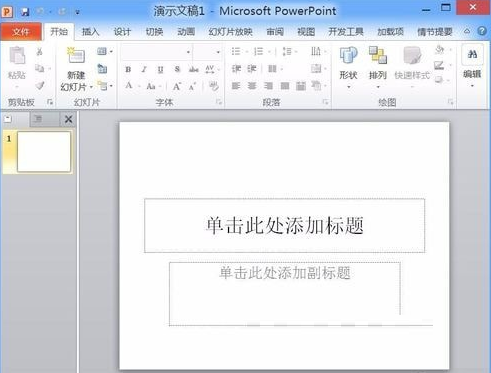
2.打开PPT之后在菜单那里找到开发工具选项,如图所示:
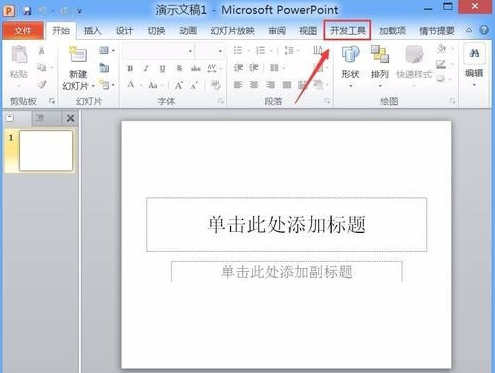
3.点击开发工具选项,在其编辑工具区里找到加载项选项,如图所示:
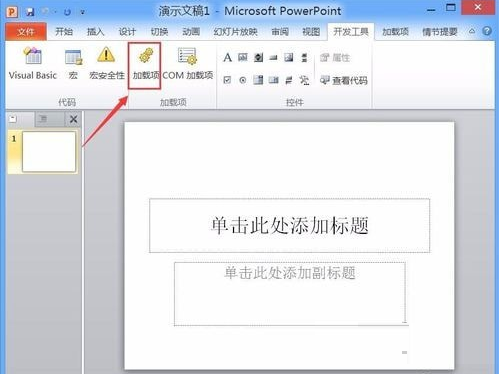
4.点击加载项选项,在弹出的对话框内我们找到添加选项,如图所示:
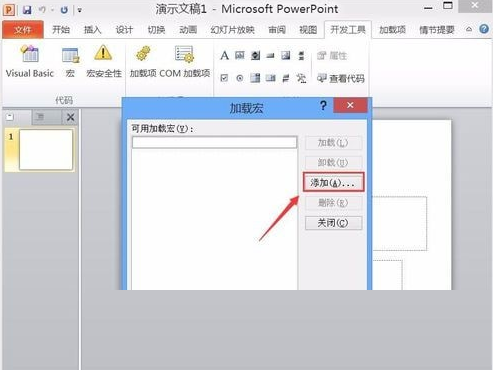
5.点击添加选项在弹出的对话框内我们找到PPT动画大师插件,如图所示:
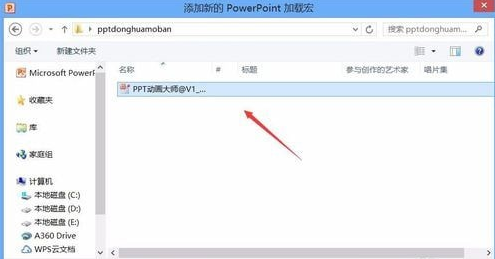
6.选择PPT动画大师之后点击确定,可以看到在加载项对话框内就出现了我们加载的动画大师插件,如图所示:
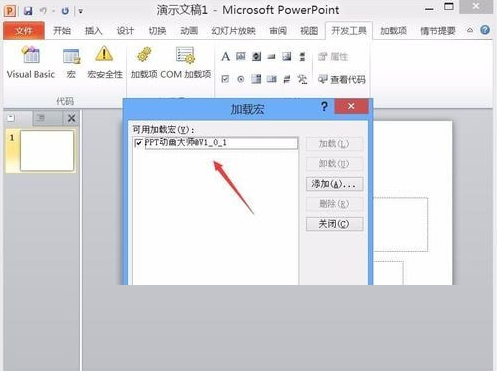
7.添加过PPT动画大师之后再在菜单里找到加载项选项,如图所示:
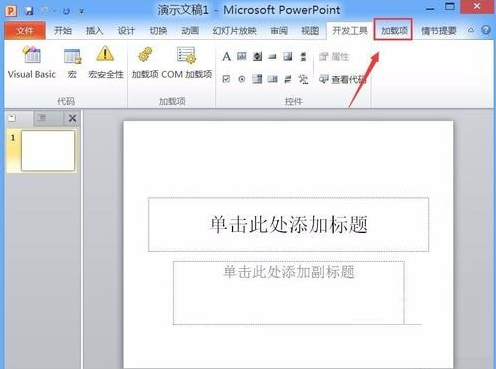
8.点击加载项选项,之后在其内就会找到我们安装的PPT动画大师的插件,如图所示:
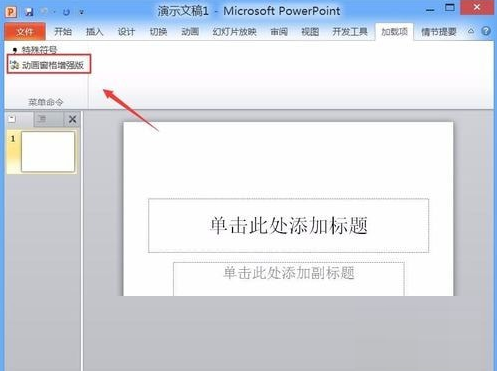
以上介绍的内容就是关于PowerPoint安装PPT动画大师的具体操作方法,不知道大家学会了没有,如果你也遇到了这样的问题的话可以按照小编的方法自己尝试一下,希望可以帮助大家解决问题,谢谢!!!想要了解更多的软件教程请关注Win10镜像官网~~~~





